1、在计算机中启动Adobe Photoshop,演示中使用的是AdobePhotoshopCC2018版本。

2、在ps中启动需要编辑的目标图片。

3、在左侧的工具栏中选择钢笔工具。

4、点击需要抠图的位置边缘上的任意一点即可建立一个锚点,按住鼠标拖动锚点即可创建两个转换点。
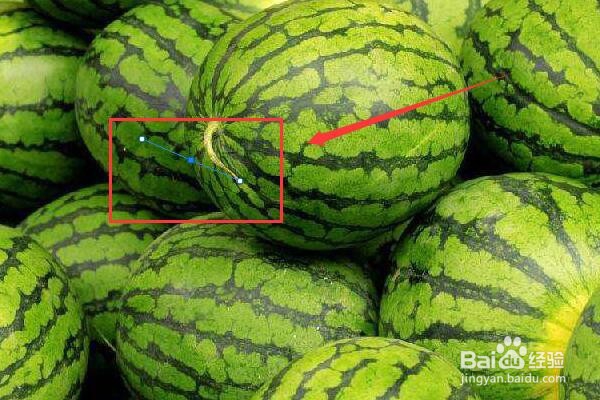
5、再次点击图片,可以创建第二个锚点,第二个锚点会自动和第一个锚点链接。

6、右键点击钢笔工具选择转换点工具,选择后即可使用鼠标拖动转换点,调节转换点议陬涸渎即可调节曲线,使曲线与需要抠图的图片边缘重合。

7、使用锚点将目标区域框选起来,并且调整转换点使得边缘全部重合。

8、点击右下角的路径按钮,之后选择工作路径。

9、点击图片中的按钮,即可将工作路径转换为选区。

10、如图所示,可以看到整个工作路径已经转换为了选区。
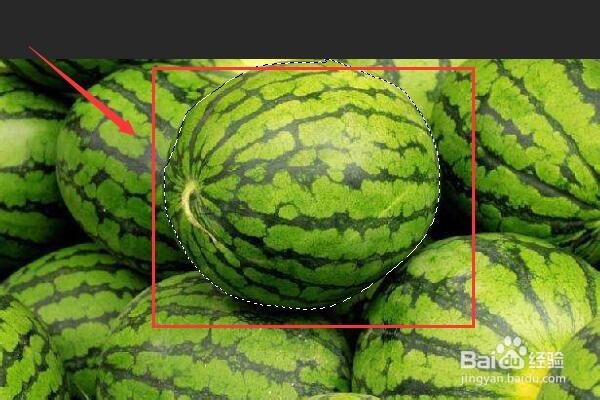
11、在左侧的工具栏中选择移动工具。

12、将目标选区拖拽出即可。

